Grafana adalah software monitoring dan visualisasi. Dengan bantuan Dasbor dan grafik, Anda dapat memvisualisasikan, membuat kueri, dan memantau data Anda selama periode waktu tertentu. Itu dapat terhubung dengan sumber data yang kompleks seperti MySQL, ElasticSearch, Graphite, Prometheus, dll.
Dalam posting hari ini, kami akan memandu Anda melalui langkah-langkah untuk instalasi Grafana di OS Ubuntu. Anda dapat menginstal Grafana di OS Ubuntu menggunakan berbagai cara:
Di sini, kami akan membahas:
- Instalasi Grafana menggunakan repositori APT
- Instalasi Grafana menggunakan paket .deb
Catatan :Kedua metode instalasi yang ditampilkan di sini telah diuji pada Ubuntu 20.04 LTS .
Menginstal Grafana Menggunakan repositori APT
Dalam prosedur berikut, kami akan menginstal Grafana menggunakan repositori APT. Meskipun, Anda dapat menginstal Grafana menggunakan repositori resmi Ubuntu tetapi ini bukan versi terbaru. Untuk mendapatkan Grafana versi terbaru, kita dapat menggunakan repositori APT resmi Grafana. Dengan menggunakan metode ini, akan lebih mudah bagi Anda untuk memperbarui Grafana menggunakan apt-get update setiap kali versi yang lebih baru tersedia. Mari kita mulai.
1. Tambahkan paket software-properties-common ke sistem Anda. Ini akan memungkinkan Anda mengelola PPA dengan mudah di sistem Anda:
$ sudo apt install software-properties-common
Sekarang penginstalan akan dimulai dan jika selama penginstalan, Anda diminta dengan y/n , ketik y dan tekan Enter .
2. Sekarang, Anda harus mengimpor kunci Grafana GPG ke keyring sumber APT. Jalankan perintah di bawah ini untuk melakukannya:
$ wget -q -O - https://packages.grafana.com/gpg.key | sudo apt-key add -
Perintah ini akan mengunduh kunci GPG Grafana dan menambahkannya ke gantungan kunci sumber APT.

3. Selanjutnya, gunakan perintah di bawah ini untuk menambahkan repositori Grafana ke daftar sumber sistem Anda:
$ echo "deb https://packages.grafana.com/oss/deb stable main" | sudo tee -a /etc/apt/sources.list.d/grafana.list

4. Setelah menambahkan repositori Grafana, perbarui daftar sumber sistem menggunakan perintah di bawah ini:
$ sudo apt update
5. Sekarang Anda dapat menginstal Grafana sebagai berikut:
$ sudo apt install Grafana
Sekarang penginstalan akan dimulai dan jika selama penginstalan, Anda diminta dengan y/n , ketik y dan tekan Enter .
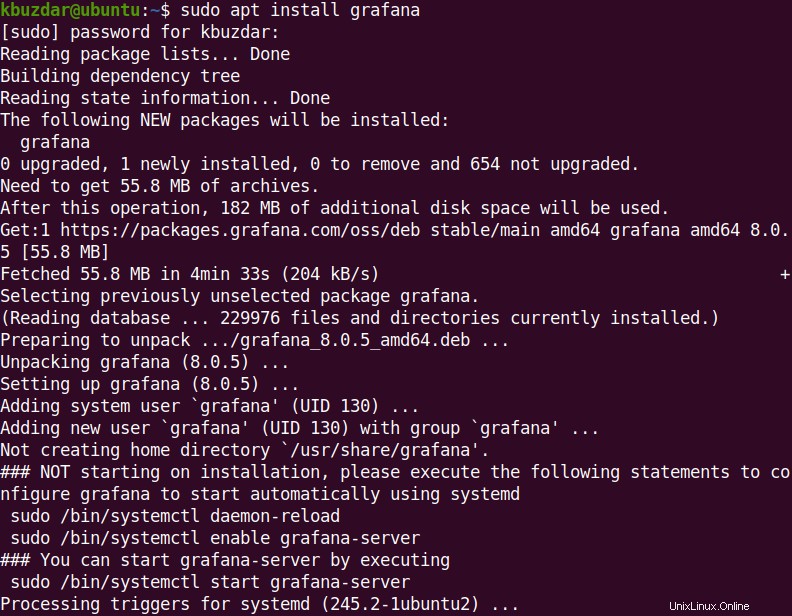
6. Untuk memverifikasi instalasi, gunakan perintah di bawah ini:
$ grafana-server -v
Output di bawah ini memverifikasi bahwa Grafana versi 8.0.5 telah diinstal pada sistem Anda.

Setelah instalasi, Anda dapat memulai layanan Grafana menggunakan perintah di bawah ini:
$ sudo systemctl start grafana-server
Gunakan perintah di bawah ini untuk membuat layanan mulai secara otomatis saat boot:
$ sudo systemctl enable grafana-server
Untuk memverifikasi apakah layanan Grafana berjalan, gunakan perintah di bawah ini:
$ sudo systemctl status grafana-server
Anda akan melihat output di bawah ini yang menunjukkan layanan Grafana berjalan tanpa kesalahan.
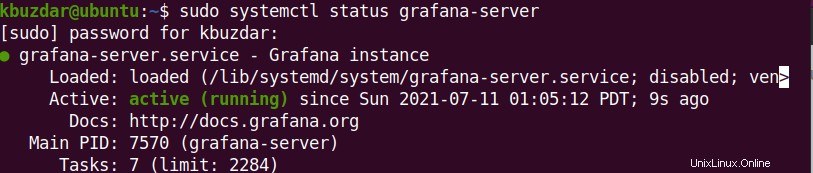
Sekarang Grafana sudah terpasang dan siap digunakan.
Menginstal Grafana Menggunakan paket .deb
Grafana juga tersedia sebagai paket .deb di situs resmi Grafana. Namun, ingat Anda harus memperbarui Grafana secara manual setiap kali versi yang lebih baru dirilis. Dalam metode ini, kami akan mengunduh Grafana menggunakan paket .deb dari halaman Unduhan resmi Grafana. Per Juli 2021, versi terbaru Grafana yang tersedia di situs web adalah 8.0.5.
1. Pertama, instal beberapa prasyarat menggunakan perintah di bawah ini:
$ sudo apt-get install -y adduser libfontconfig1
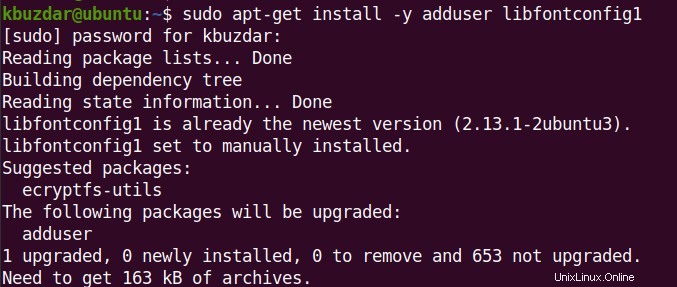
2. Sekarang menggunakan perintah di bawah ini, unduh paket .deb dari Grafana 8.0.5. Untuk mengunduh versi lain, kunjungi tautan Unduhan resmi Grafana dan dapatkan versi yang Anda butuhkan.
$ wget https://dl.grafana.com/oss/release/grafana_8.0.5_amd64.deb
Perintah ini akan mengunduh Grafana versi 8.0.5 ke direktori Home Anda.
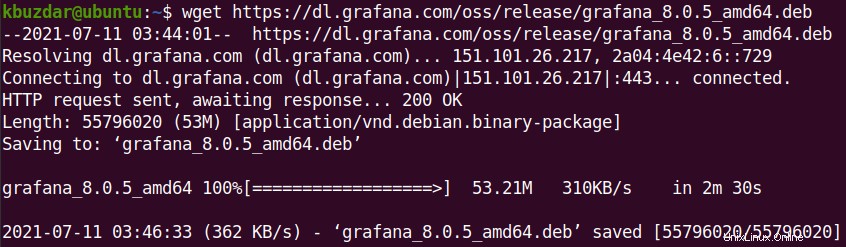
3. Sekarang instal Grafana menggunakan perintah ini:
$ sudo dpkg -i grafana_8.0.5_amd64.deb
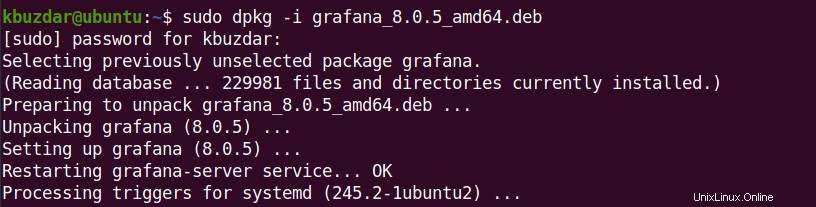
4. Untuk memverifikasi instalasi, gunakan perintah di bawah ini:
$ grafana-server -v
Output di bawah ini memverifikasi bahwa Grafana versi 8.0.5 telah diinstal pada sistem Anda.

Setelah instalasi, Anda dapat memulai layanan Grafana menggunakan perintah di bawah ini:
$ sudo systemctl start grafana-server
Gunakan perintah di bawah ini untuk membuat layanan mulai secara otomatis saat boot:
$ sudo systemctl enable grafana-server
Untuk memverifikasi apakah layanan Grafana berjalan, gunakan perintah di bawah ini:
$ sudo systemctl status grafana-server
Anda akan melihat output di bawah ini yang menunjukkan layanan Grafana berjalan tanpa kesalahan.
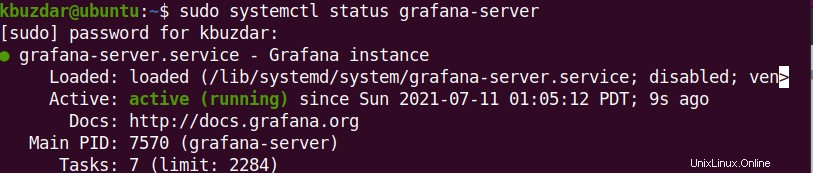
Sekarang Grafana sudah terpasang dan siap digunakan.
Konfigurasi Firewall
Jika Anda perlu mengakses Grafana dari sistem yang sama tempat Grafana diinstal, Anda dapat melewati langkah ini. Namun, jika Anda perlu mengakses Grafana dari sistem lain di jaringan lokal, Anda harus membuka port 3000 di firewall Anda.
Berikut adalah perintah untuk mengizinkan port 3000 di firewall:
$ sudo ufw allow 3000/tcp
Akses Grafana
Untuk mengakses Grafana, buka browser web apa saja dan arahkan ke alamat IP server Grafana Anda sebagai berikut:
http://ip-address:3000
Ini akan membuka layar login Grafana. Masuk menggunakan admin sebagai nama pengguna dan kata sandi Anda.
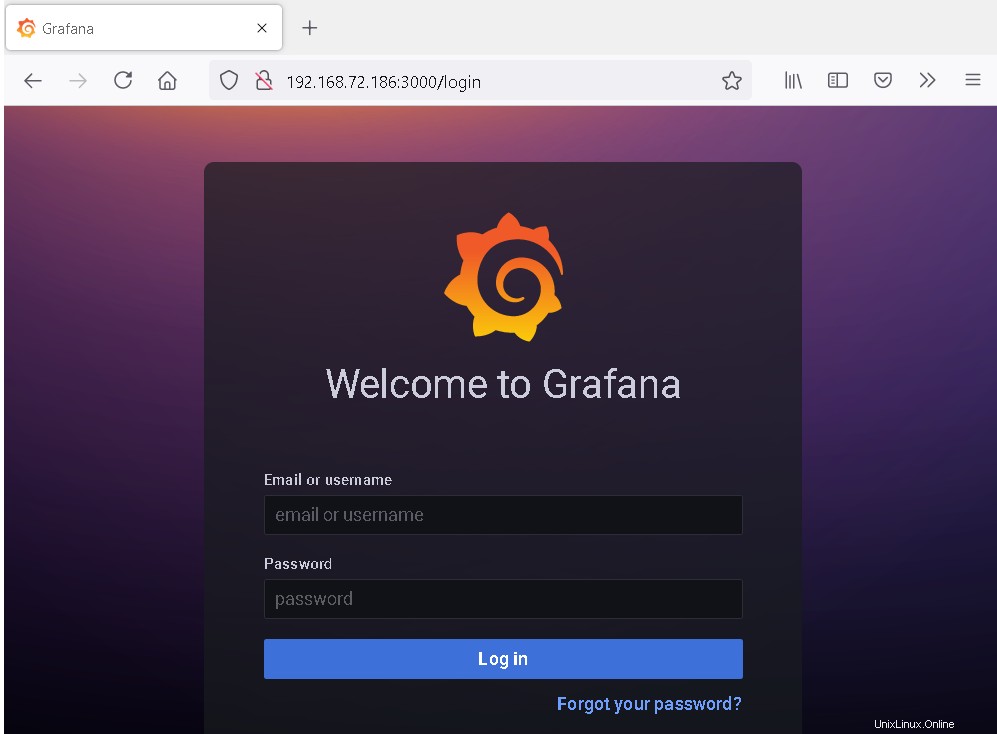
Setelah Anda masuk menggunakan kredensial default, Anda akan diminta untuk mengatur kata sandi baru untuk akun admin Anda. Ketikkan kata sandi baru dan konfirmasikan. Kemudian klik Kirim .
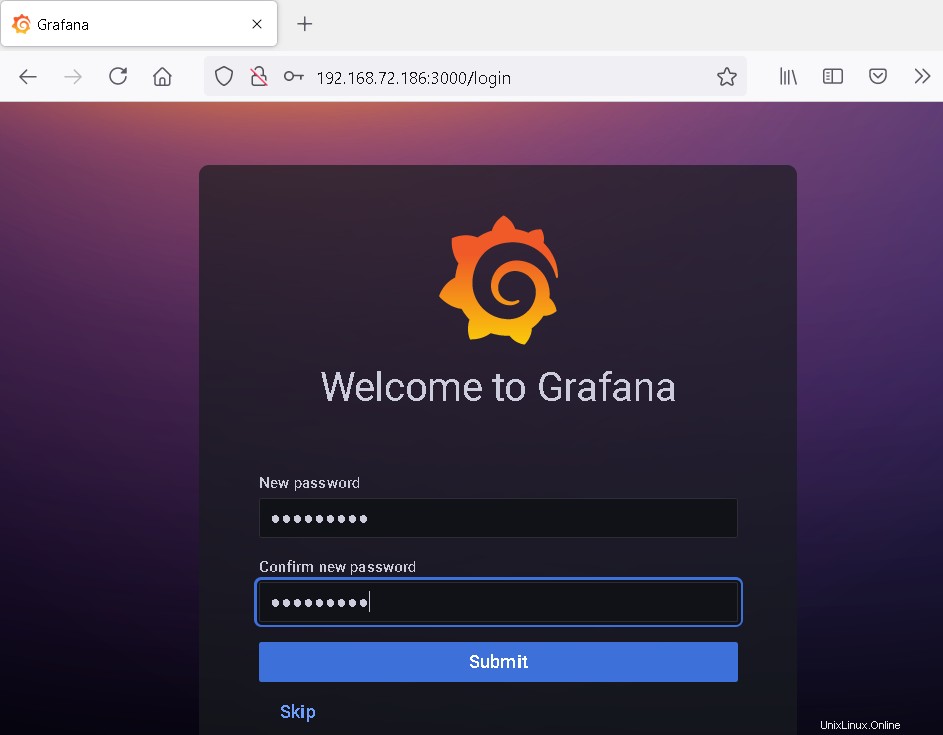
Setelah ini, Anda akan melihat Dashboard Grafana berikut. 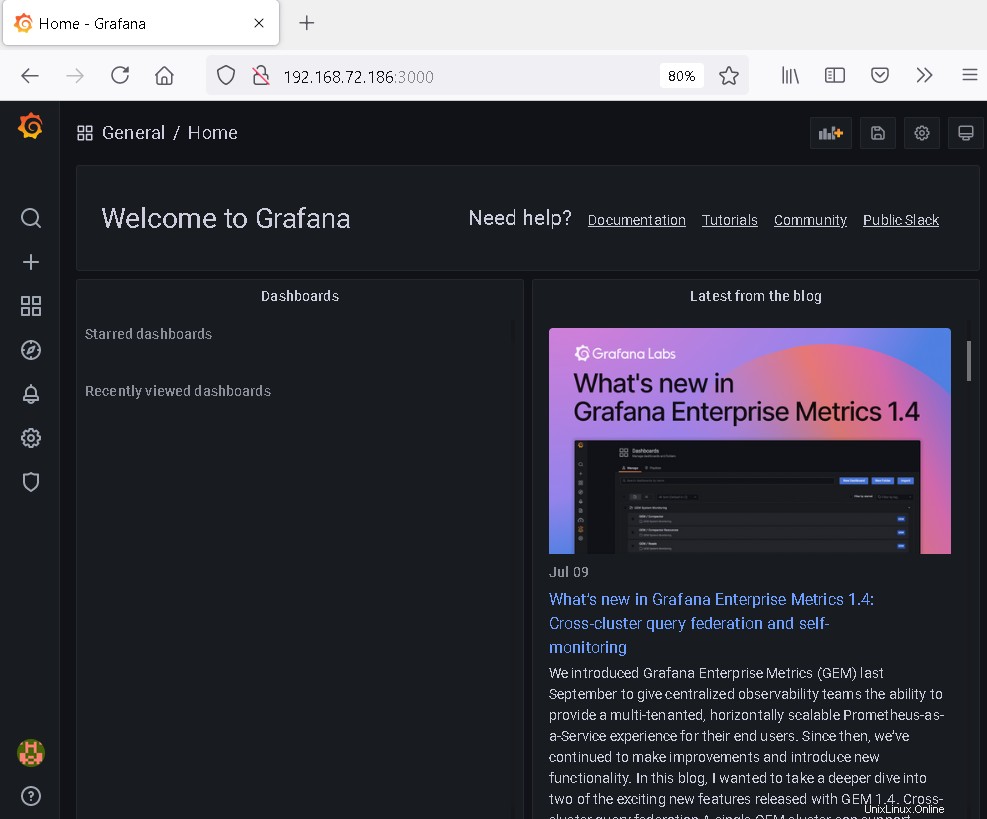
Copot pemasangan Grafana
Jika Anda perlu menghapus Grafana, Anda dapat melakukannya dengan menjalankan perintah di bawah ini:
$ sudo apt remove grafana
Baik Anda telah menginstal Grafana menggunakan repositori APT atau menggunakan paket .deb, perintah ini berfungsi untuk kedua metode tersebut dan akan menghapus Grafana dari sistem Anda.
Dalam posting ini, kami membahas cara menginstal Grafana di OS Ubuntu menggunakan dua metode:menggunakan repositori APT dan paket .deb. Dengan menggunakan salah satu metode yang dibahas di atas, Anda dapat memiliki Grafana versi terbaru di sistem Anda. Pada akhirnya, kami juga membahas cara mencopot pemasangan Grafana jika Anda perlu melakukannya.